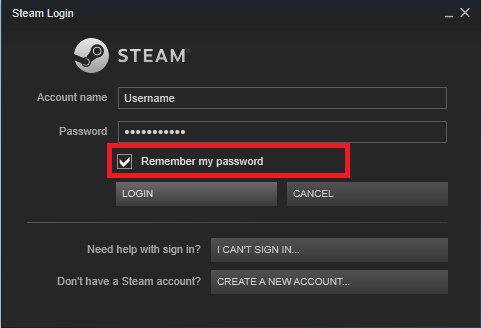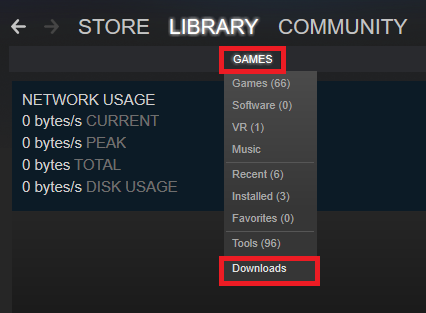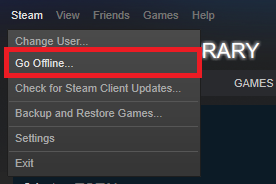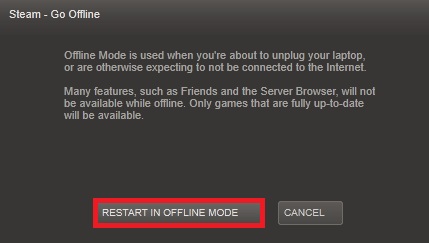Здравствуйте, уважаемые читатели сайта computerhom.ru. Если у вас вдруг возник вопрос — как в steam включить автономный режим?
То вы можете ознакомиться с подробной и пошаговой инструкцией — как включить автономный режим в стим.
В данной инструкции, я постараюсь очень подробно и пошагово показать вам, как перейти в автономный режим.
Инструкция очень простая и не займет много времени на изучения.
В этой инструкции я написал два способа включения автономного режима.
Начну я инструкцию с первого способа.
Включение автономного режима в стиме
Запускаем программу стим.
- Далее в программе стим в левом верхнем углу нажимаем на ссылку «Steam».
- В открывшемся меню нажимаем на пункт «Перейти в автономный режим».
В следующем шагу у вас откроется окошко — подтверждения перехода в автономный режим.
- Чтобы подтвердить и включить автономный режим, нажимаем кнопку «Перезапустить в автономном режиме».
- После чего программа автоматически закроется и откроется уже в автономном режиме.
О первом способе я вам рассказал, перейдем ко второму способу.
Включения автономного режима без подключенного интернета
Чтобы включить автономный режим, вам нужно на своем компьютере полностью отключить интернет.
Перед выключением интернета обязательно полностью сделайте выход из программы.
- После всех выполненных действий запускаем steam.
- Далее программа попытается подключиться к интернету.
После неудачной попытке получить доступ к интернету, у вас откроется окошко «Ошибка подключения». - Вот в этом окошке нам и нужно нажать на кнопку «Автономные режим».
После всех выполненных действий программа стим откроется в автономном режиме.
Вас также может заинтересовать инструкция на тему, как отключить автономный режим — читать.
В Steam вы приобретаете любимые игры и используете лицензионные программы. Для его полноценной работы необходим интернет, иначе ничего не получится загрузить. Многие сервисы тоже будут недоступны. Но для прохождения офлайн-игр не нужно каждый раз заходить в сеть — клиент можно открыть и без неё. Узнайте, как включить и настроить эту опцию, что она даёт и как выйти из автономного режима в Steam, если он уже активирован.
Об автономном режиме
Сетевые функции в Стиме нужны не только для покупки приложений или использования мультиплеера. С ними просматривают форумы, сообщества, руководства, видео, скриншоты, обзоры, списки рекомендаций, новости игровой индустрии. В Steam можно общаться с друзьями (как в чате, так и в голосовой конференции), добавлять новых знакомых в контакты, обмениваться предметами из внутреннего инвентаря. В программе даже есть собственный плеер с музыкой из игр.
В автономном режиме эти функции недоступны. Без подключения к сети можно сделать лишь две вещи: открыть уже скачанное приложение (локально на компьютере должно быть не только оно, но и все его обновления) и просмотреть свою библиотеку. Без интернета в Стим нельзя загрузить скриншот, просмотреть внутренний контент-сообществ, открыть магазин или зайти в свой профиль.
Также в Steam будут недоступны достижения (ачивменты). Скорее всего, вам их не засчитают, если вы будете проходить игру, когда клиент оффлайн. Но в некоторых случаях «пропущенные» ачивки могут открыться после подключения к интернету.
Как включить
Вы можете самостоятельно запустить этот режим, если собираетесь использовать Стим оффлайн или ожидаете проявления проблем с сетью. Также эта опция полезна, когда вам хочется просто поиграть, ни с кем не общаясь. Друзья не будут знать, что вы онлайн и «сидите» в клиенте.
В самом клиенте
Можно включить эту функцию в самой программе:
- Откройте её.
- Нажмите на меню «Steam» слева вверху.
- Выберите пункт «Перейти в автономный режим» («Go offline»).
- Программа попросит подтвердить действие и предупредит, что клиент будет перезапущен.
- Стим откроется уже с этой опцией.
Чтобы ваши знакомые думали, что вы оффлайн:
- Нажмите на «Список друзей» («View Friens List») внизу справа.
- В открывшемся окне кликните на стрелочку рядом со своим ником и аватаркой.
- Выберите «Не в сети» («Offline»). Так вы сможете пользоваться всеми услугами Steam, но будете офлайн для своего списка контактов. Это не способ «играть без интернета». Но если вам надо лишь скрыть свой статус от друзей, можно не менять режим.
- Чтобы выйти из офлайна, всё в том же списке контактов нажмите на стрелочку рядом со своей аватарой и выберите «В сети» («Online»).
При запуске
Можно активировать эту опцию, не заходя в утилиту. Перед тем, как запустить Стим в автономном режиме, надо сохранить в клиенте пароль от аккаунта, ведь программа будет проверять его соответствие на сервере. Для этого сделайте следующее:
- При открытии Steam появляется окошко для ввода логина-пароля. Поставьте галочку в «Запомнить мой пароль» («Remember my password»). Клиент будет автоматически входить в профиль, не запрашивая данные.
- Чтобы впоследствии выйти из аккуанта, использовать другой логин или просто убрать сохранённый пароль, откройте меню «Steam» и кликните на «Сменить пользователя» («Change User»). Появится окно входа.
Теперь, когда у вас внезапно пропадёт интернет, и вы не успеете запустить программу, вы всё равно сможете поиграть:
- Откройте Стим.
- Если у вас не работает сеть, клиент предложит повторить попытку соединения или войти оффлайн. Так вы сможете спокойно поиграть и без интернета.
- Если вы не сохранили пароль, программа выдаст соответствующее оповещение. Чтобы она сверила ваши данные, ей нужна сеть.
Как выключить
Теперь разберитесь, как отключить автономный режим в Стиме:
- Нажмите на меню «Steam».
- Выберите «Войти в сеть» («Go online»).
- Программа попросит подтвердить действие и перезагрузится.
Если не получилось подключиться, значит, интернет работает нестабильно. Или ваш firewall/брэндмаузер/антивирус блокирует клиенту доступ в сеть.
Ошибка «Эта операция не может быть выполнена в автономном режиме»
Вы поиграли оффлайн, решили отключить игру, а потом она стала выдавать ошибку «Операция не может быть выполнена»? Это означает, что приложение завершило работу некорректно, и теперь Стим пытается проверить, на месте ли файлы и работают ли они. А для этого нужен доступ к серверам программы.
Разберитесь, как убрать автономный режим в Steam, потом пересчитайте кэш игры и сможете снова сидеть в офлайне.
- Подключитесь к сети.
- Откройте библиотеку («Library») и найдите нужную игру.
- Кликните по ней правой кнопкой мыши.
- Выберите пункт «Свойства» («Properties»).
- Перейдите в раздел «Локальные файлы» («Local files»).
- Нажмите «Проверить целостность кэша» («Verify Integrity Of Game Cache»).
- Дождитесь окончание процесса. Если какие-то данные пропали или повреждены, программа их подгрузит.
- Проверьте, открывается ли приложение.
- После этого можете снова отключить сеть. Всё будет нормально функционировать.
Ошибка «Игра ещё не готова для работы» («This game is not ready to be played in offline mode») значит, что вы не скачали какие-то обновления.
В Стиме играют и без интернета. Чтобы запустить оффлайн-игру, не нужен доступ в сеть. Но открыть получится только скачанные на ПК и полностью обновлённые приложения.
Автономный режим позволяет вам играть в игры Steam без необходимости подключения к сети Steam всякий раз, когда вы хотите запустить игру. Это особенно полезно, если вы не планируете играть через Интернет и предпочитаете не загружать обновления для своих однопользовательских игр.
Обратите внимание, что вы должны подключиться к сети Steam и по крайней мере один раз протестировать каждую из игр, в которые вы хотели бы играть в автономном режиме, чтобы подготовить свою учетную запись и настроить автономный режим на вашем компьютере.
ПРЕДУПРЕЖДЕНИЕ: Сохраненная информация, которая требуется для функционирования автономного режима, может быть утеряна при принудительном закрытии Steam. Всегда вручную закрывайте Steam перед выключением компьютера или при низком заряде аккумулятора, если хотите использовать автономный режим дольше.
В случае, если данные, необходимые для работы Steam в автономном режиме, будут утеряны, Steam не удастся запустить без подключения к Интернету. Если потеря данных происходит регулярно, убедитесь, что вы не используете программы, которые могут повлиять на работу Steam.
ВАЖНО: Для работы в автономном режиме необходимо обновить приложение Steam. Если в статусе вашей игры отображается 100% – Готово, но при попытке запустить игру в автономном режиме вы получаете сообщение о том, что эту игру нельзя запустить в автономном режиме, вам необходимо обновить файлы вашего клиента Steam.
Основной причиной того, что Steam не может получить обновления, являются настройки брандмауэра. Ознакомьтесь со статьей Устранение сетевых неполадок на сайте поддержки пользователей Steam и настройте свою сеть таким образом, чтобы Steam мог получить обновления, необходимые для функционирования автономного режима.
Выполните действия, описанные ниже, чтобы настроить автономный режим на вашем ПК.
- Подключитесь к сети Интернет и откройте приложение Steam. Убедитесь, что вы установили галочку напротив пункта «Запомнить мой пароль» в окне входа:
- Проверьте, что все игровые файлы обновлены, а текущие загрузки отсутствуют («Вид» -> «Загрузки»):
- Запустите игру(-ы), в которые вы собираетесь играть в автономном режиме, чтобы убедиться в отсутствии каких-либо обновлений. Убедившись, что игры работают, закройте их и вернитесь в Steam
- Перейдите в «Steam» -> «Настройки», чтобы убедиться, что опция «Не сохранять данные аккаунта на этом компьютере» ОТКЛЮЧЕНА:
- Откройте меню «Steam», расположенное в левом верхнем углу и выберите «Перейти в автономныйрежим. »:
- Нажмите «Перезапустить в автономном режиме». Клиент Steam перезапустится, и для его работы больше не будет требоваться соединение с Интернетом.
Если вы хотите повторно подключить Steam к Интернету в будущем, чтобы загружать обновления игр, активировать новые продукты или играть в многопользовательском режиме, выберите «Войти в сеть» в верхнем левом меню «Steam».